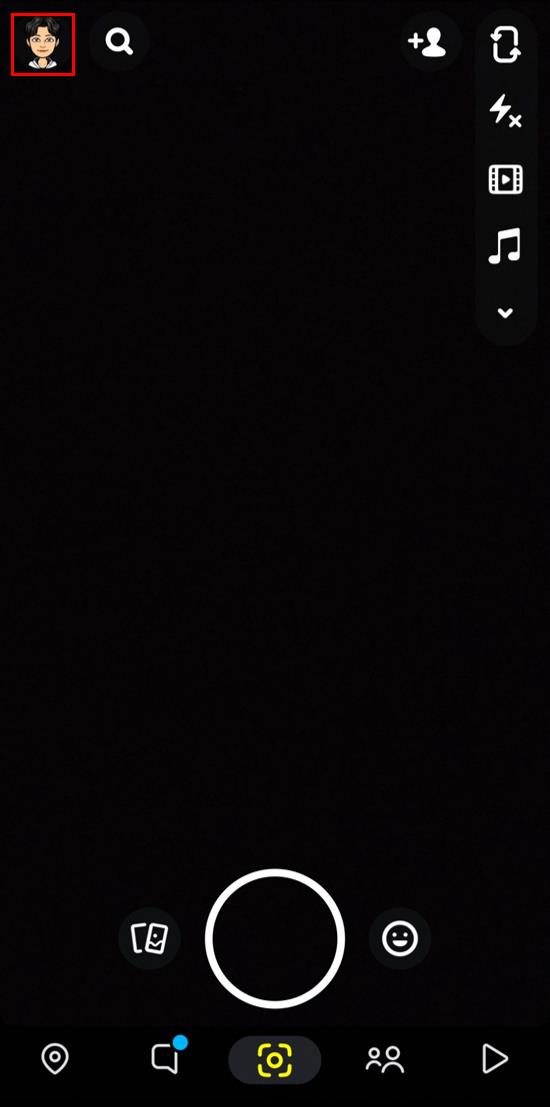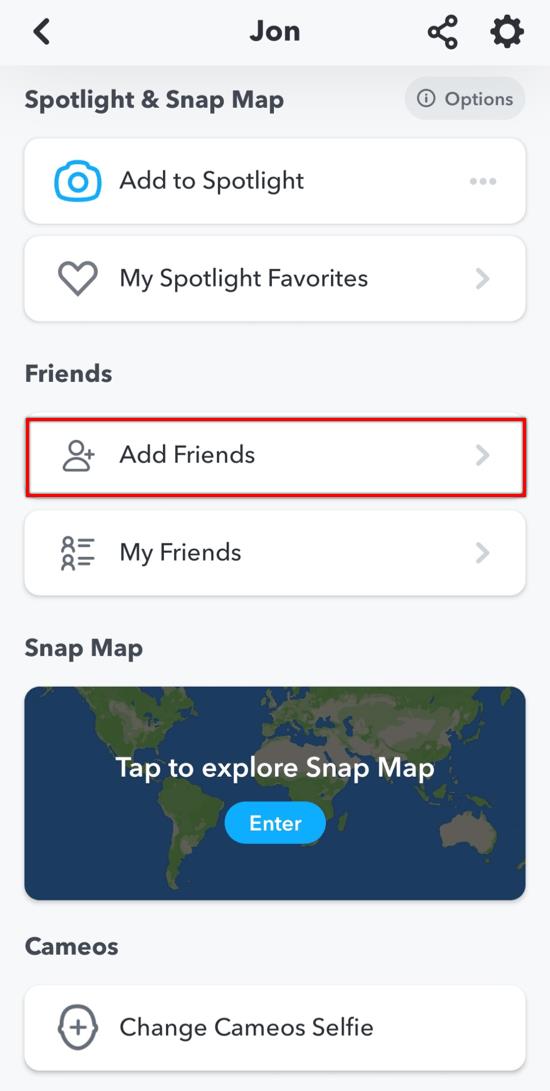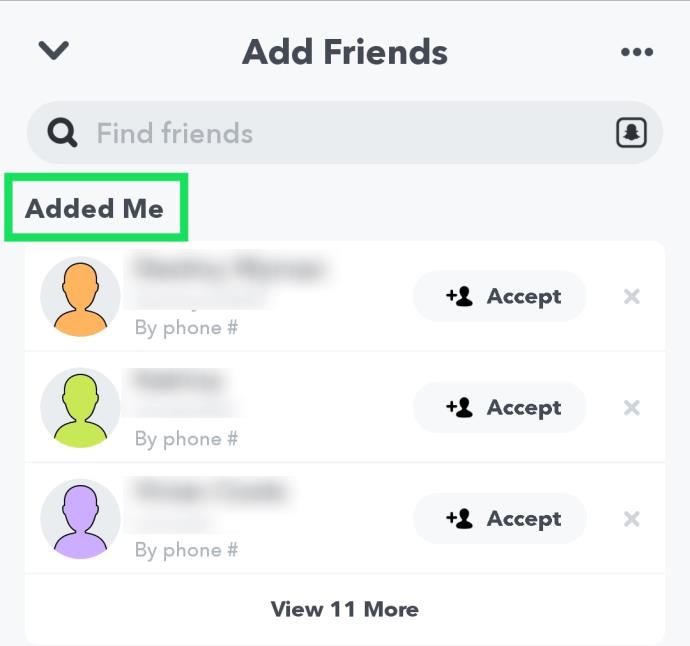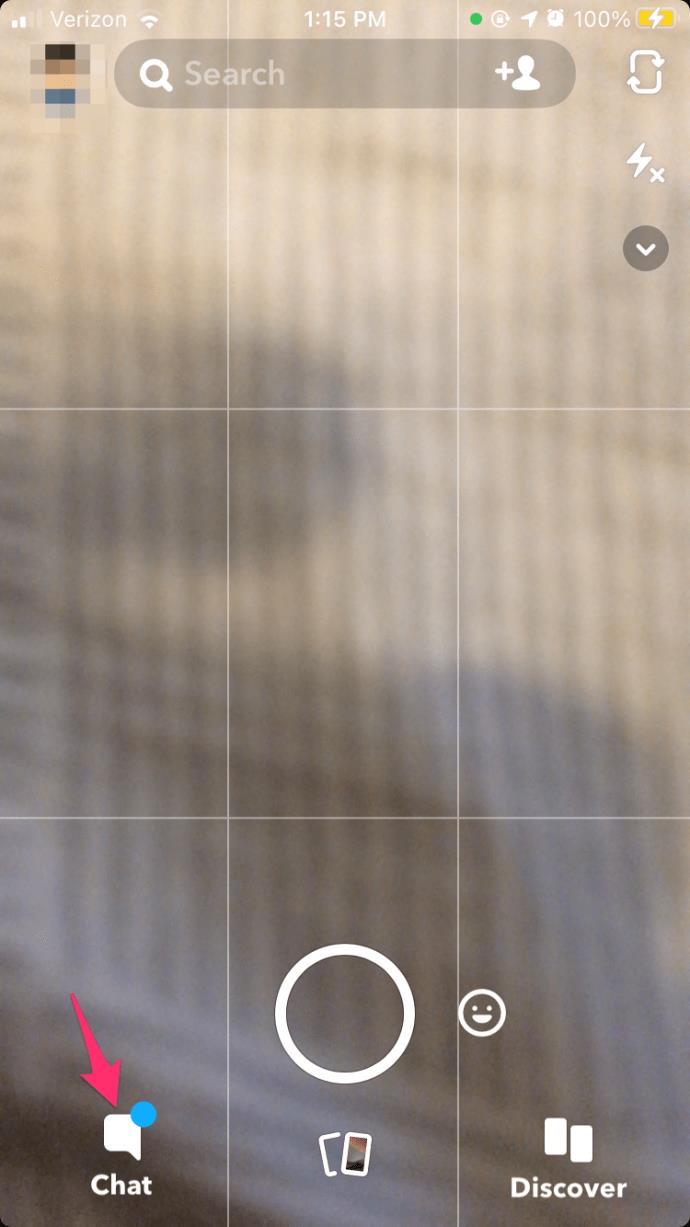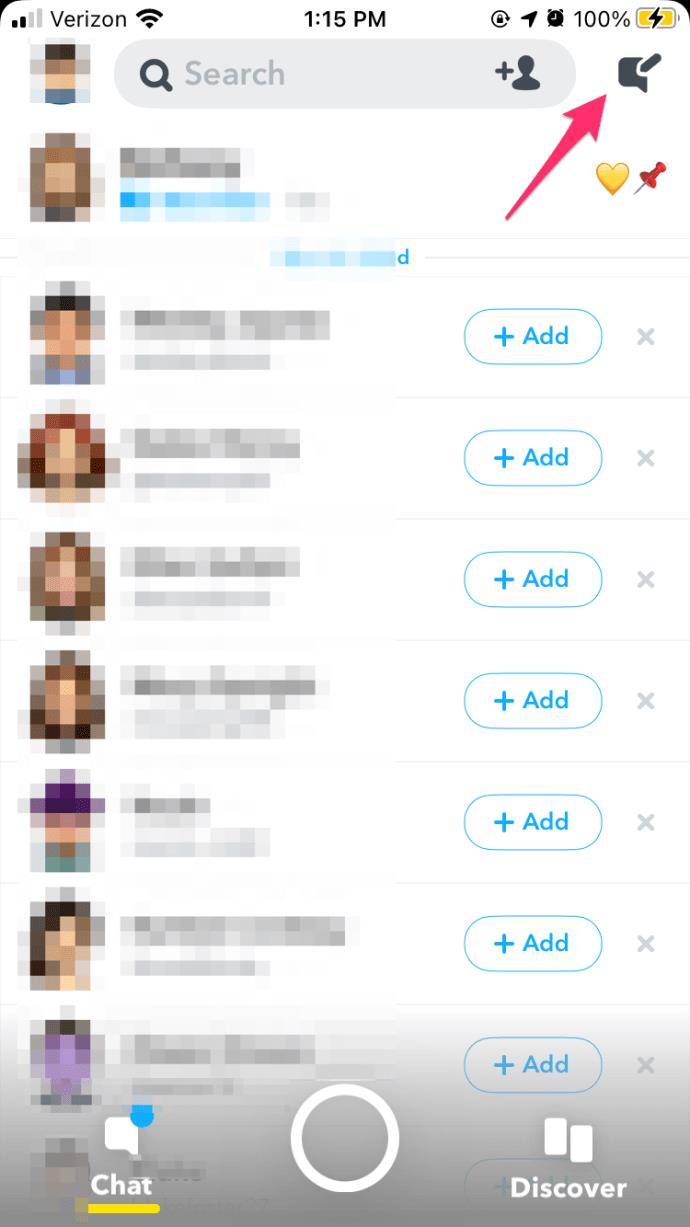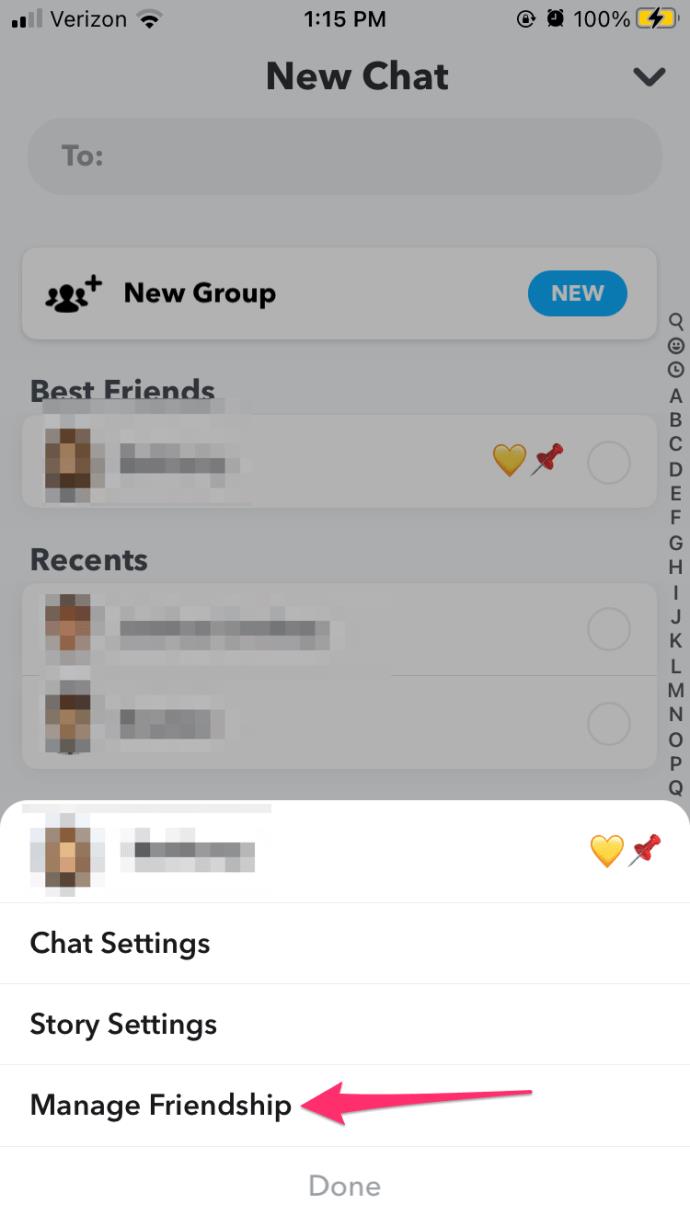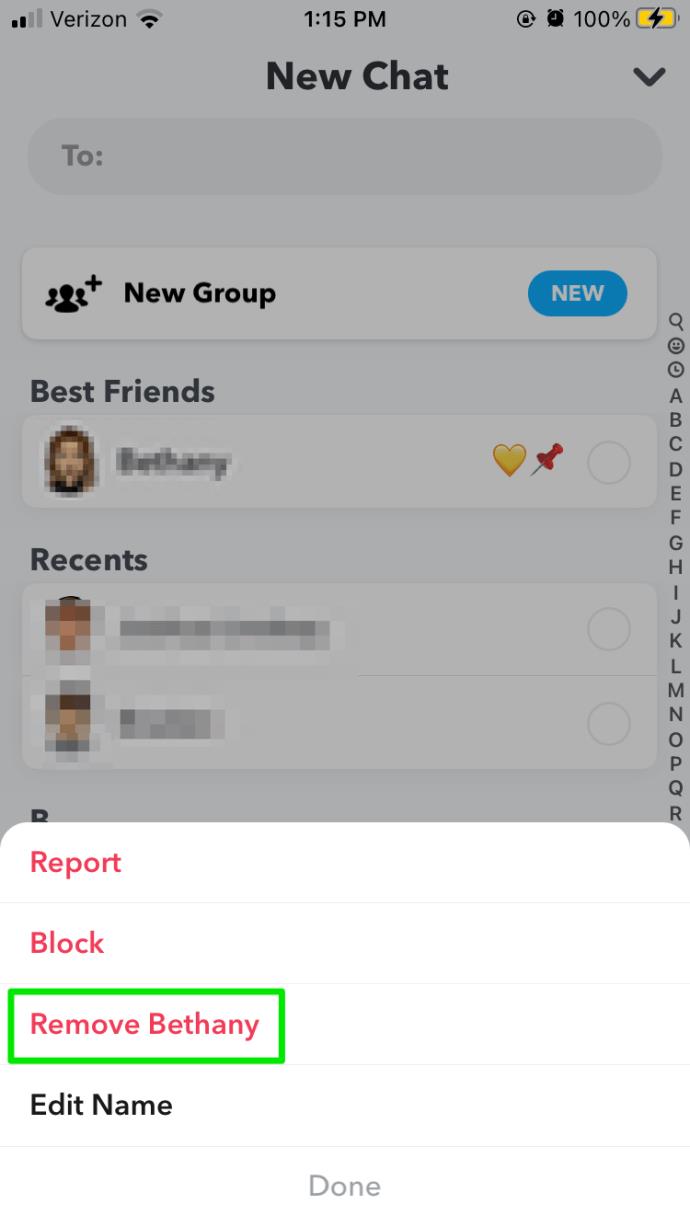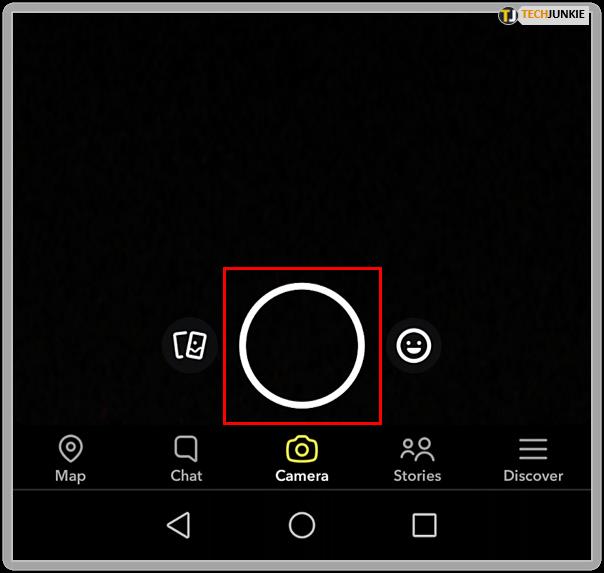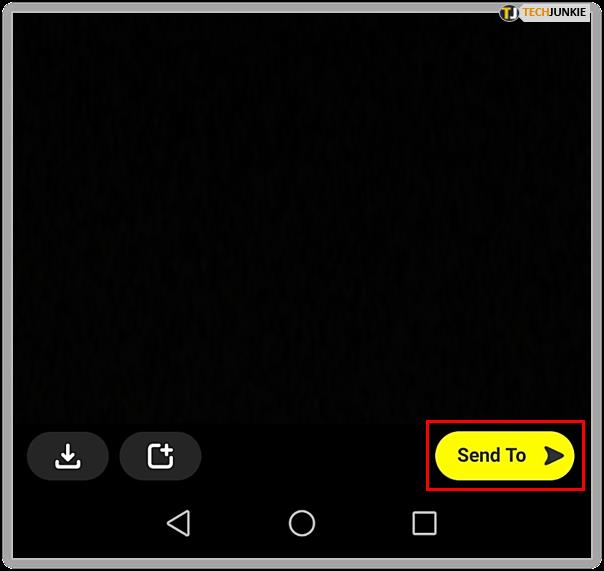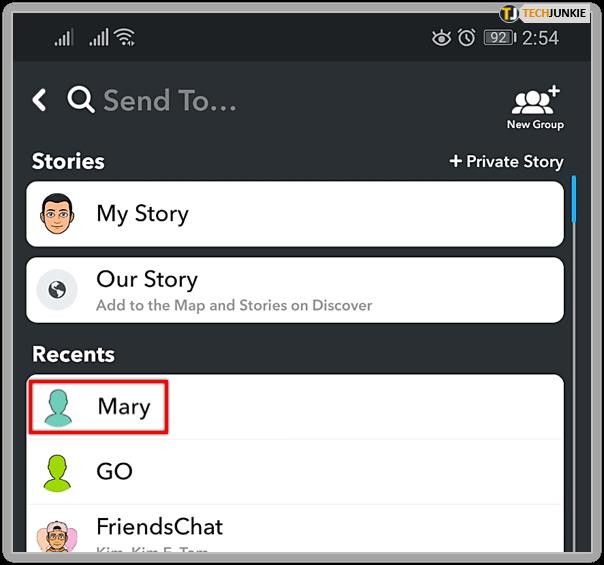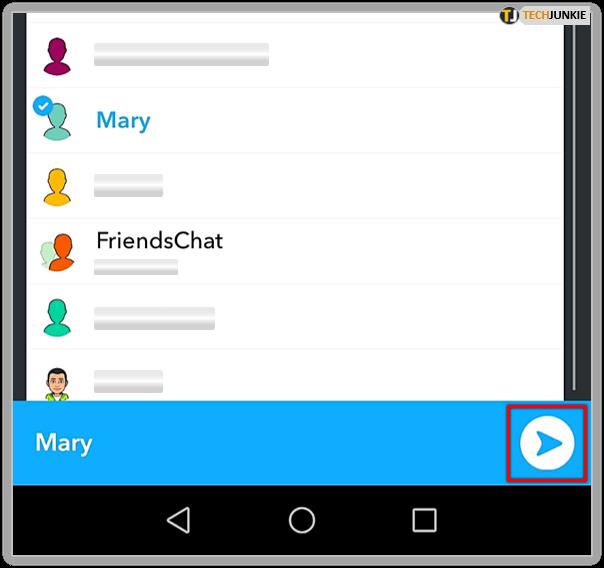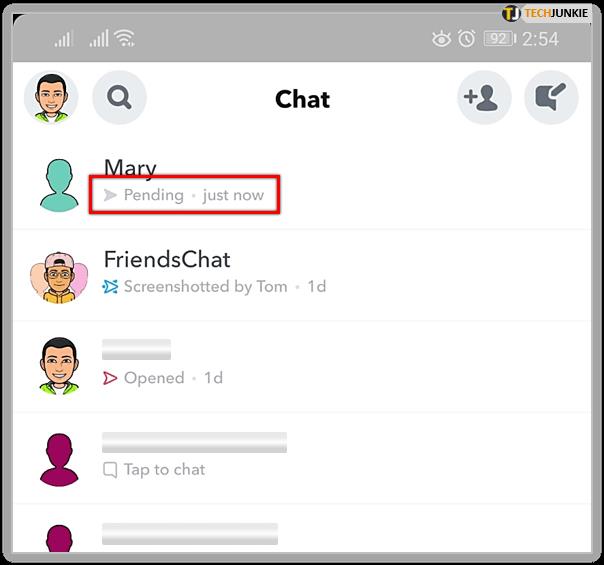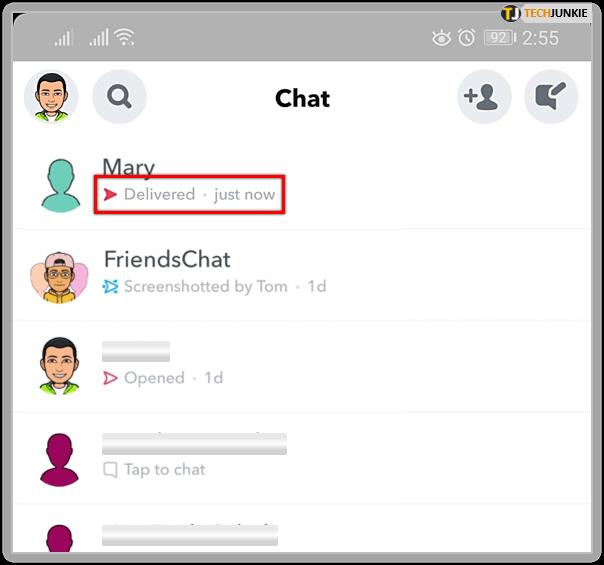Snapchat n'est pas différent de la plupart des plateformes sociales lorsqu'il s'agit d'ajouter des amis. Vous pouvez rechercher d'autres utilisateurs avec l'option "Ajouter des amis" et les ajouter en utilisant leurs informations de contact, leur nom d'utilisateur ou diverses autres méthodes. La liste d'amis est simple et facile à naviguer. Cependant, l'application rend un peu difficile de voir tous les utilisateurs qui vous ont ajouté.

Comprendre qui vous suit n'est pas seulement important pour votre confidentialité en ligne, mais cela peut également être important pour votre tranquillité d'esprit concernant vos relations.
Si vous voulez vous assurer que certains utilisateurs vous ont sur leur liste d'amis, vous devrez faire un effort pour le savoir. Cet article vous expliquera comment procéder.
Vérifier les demandes d'amis en attente
Lorsque quelqu'un vous ajoute sur Snapchat, vous verrez une demande d'ami en attente dans le menu "Ajouter des amis". C'est aussi le moyen le plus simple de voir qui vous a ajouté à Snapchat. Vous n'avez qu'à suivre ces étapes :
- Ouvrez Snapchat.
- Appuyez sur votre photo de profil en haut à gauche de l'écran.
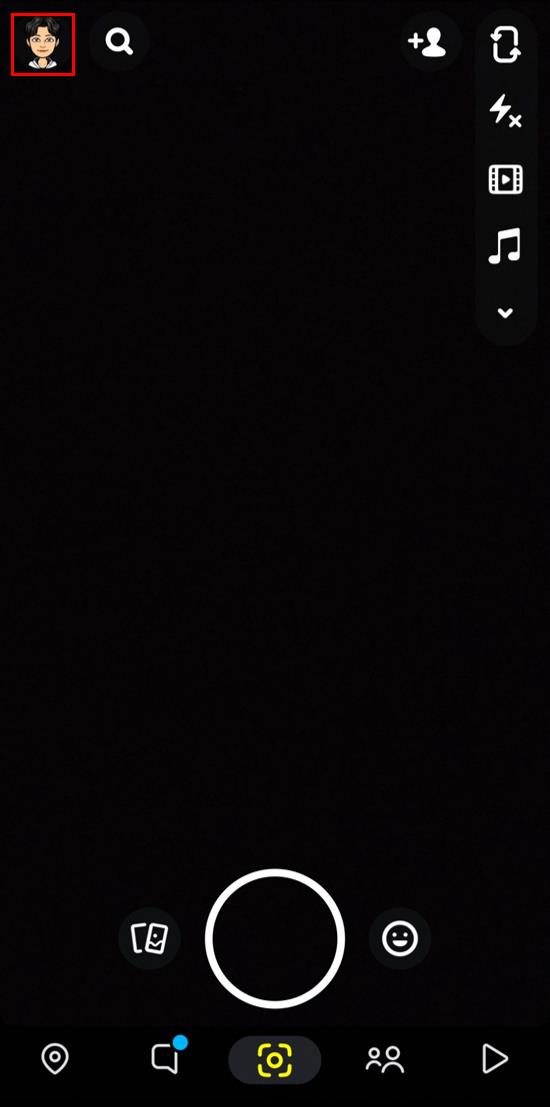
- Appuyez sur le bouton Ajouter des amis sur l'écran suivant.
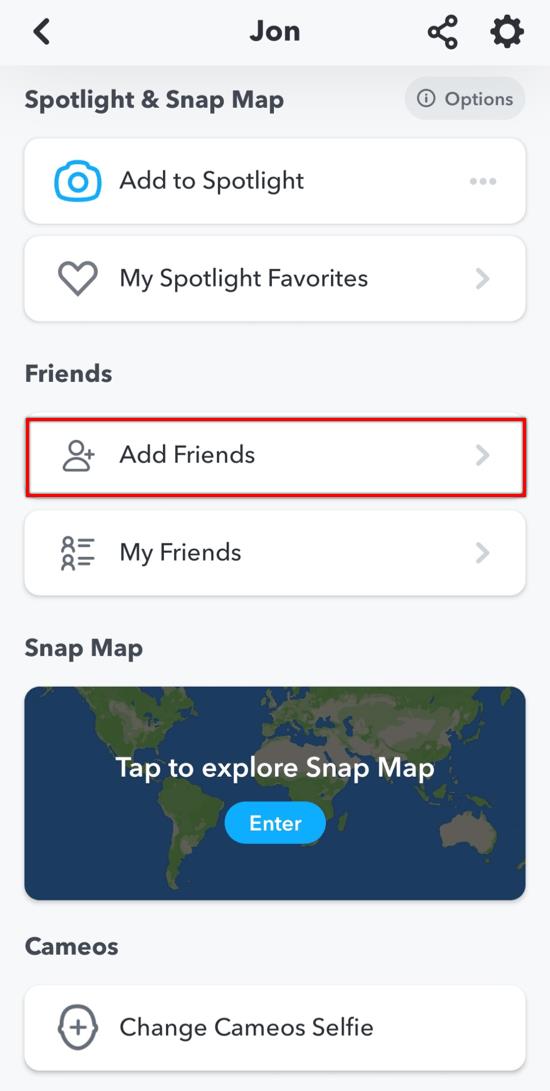
- Si vous voyez une section Moi ajouté au-dessus de l'option Ajout rapide, cela signifie que vous avez des demandes d'amis en attente.
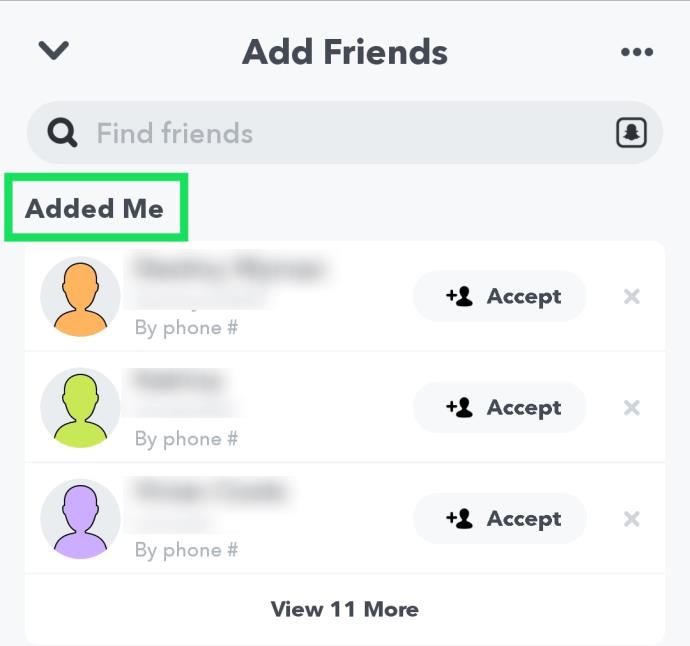
La section Moi ajouté affiche tous les utilisateurs qui vous ont ajouté jusqu'à ce que vous les ajoutiez à nouveau. Une fois que vous les aurez ajoutés, ils seront déplacés vers la section Mes amis.
Comment les autres peuvent-ils vous ajouter ?
Un utilisateur de Snapchat peut vous ajouter par votre nom d'utilisateur. Pour utiliser cette méthode, il leur suffit de saisir votre nom d'utilisateur dans la barre de recherche.
Ils peuvent également vous ajouter via votre Snapcode. Il s'agit du motif en pointillés sur fond jaune que chaque utilisateur a derrière sa photo de profil. D'autres utilisateurs peuvent scanner ce Snapcode et vous ajouter à leur liste d'amis. Si vous avez partagé votre Snapcode en ligne, il est possible que ce soit ainsi que l'autre utilisateur vous ait trouvé.
Les gens peuvent également vous ajouter à partir de leurs contacts. S'ils ont déjà votre numéro de téléphone ou votre numéro de courrier électronique, Snapchat peut automatiquement leur suggérer de vous ajouter. Ces utilisateurs auront "Ajouté par téléphone" écrit sous leurs informations de profil.
Enfin, vous pouvez trouver "Ajouté par Quick Add" sous certains utilisateurs en attente. L'ajout rapide est une section spéciale du menu Ajouter des amis qui suggère des profils que vous connaissez ou aimez. Ce sont généralement des amis de vos amis, des personnes avec lesquelles vous êtes ami sur d'autres réseaux sociaux, etc.
Voir qui vous a ajouté
Lorsqu'un utilisateur de Snapchat vous ajoute à nouveau, une notification apparaîtra dans le menu "Ajouter des amis", sous la section En attente. Mais ce n'est pas toujours le cas.
Si vous avez ajouté un ami mais que vous n'êtes pas sûr qu'il vous ait ajouté à nouveau, vous pouvez le vérifier en utilisant des méthodes non conventionnelles. Ces étapes sont différentes selon votre appareil.
iPhone
Si vous utilisez Snapchat sur votre iPhone, vous pouvez voir qui vous a ajouté en consultant la fenêtre des informations de contact. Suivez ces étapes:
- Ouvrez Snapchat.
- Appuyez sur l' icône Chat (bulle de dialogue) dans le coin inférieur gauche de l'écran.
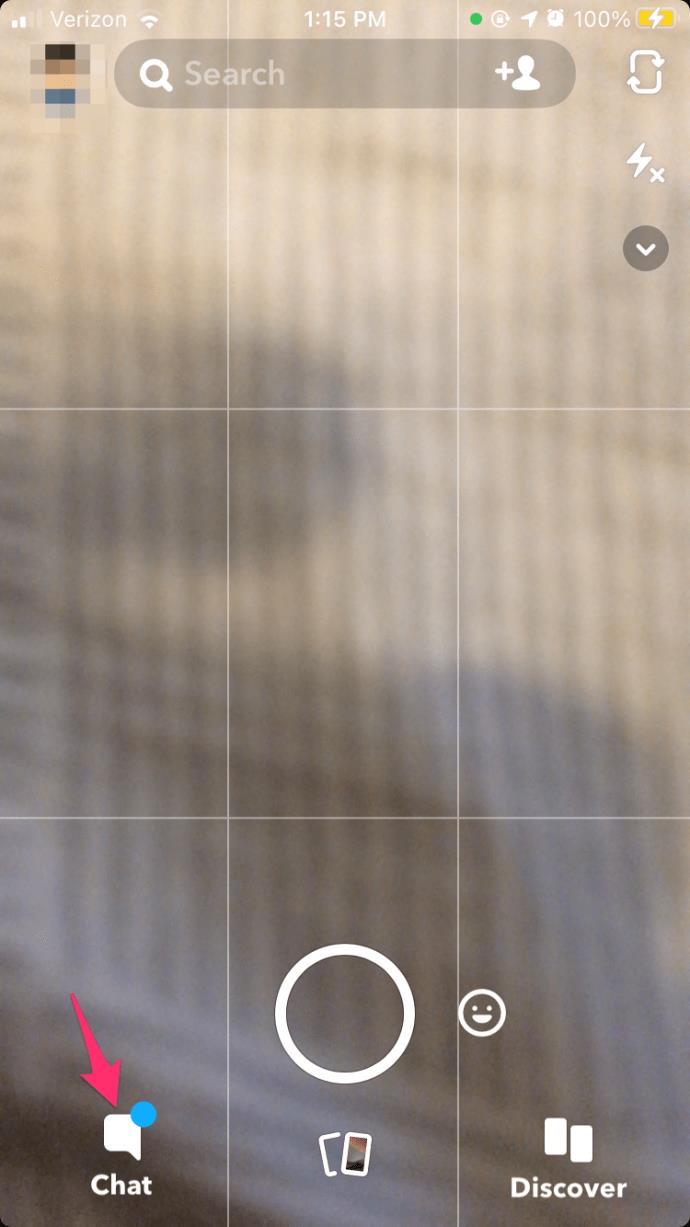
- Appuyez sur l'icône Nouveau chat (bulle de dialogue) dans le coin supérieur droit.
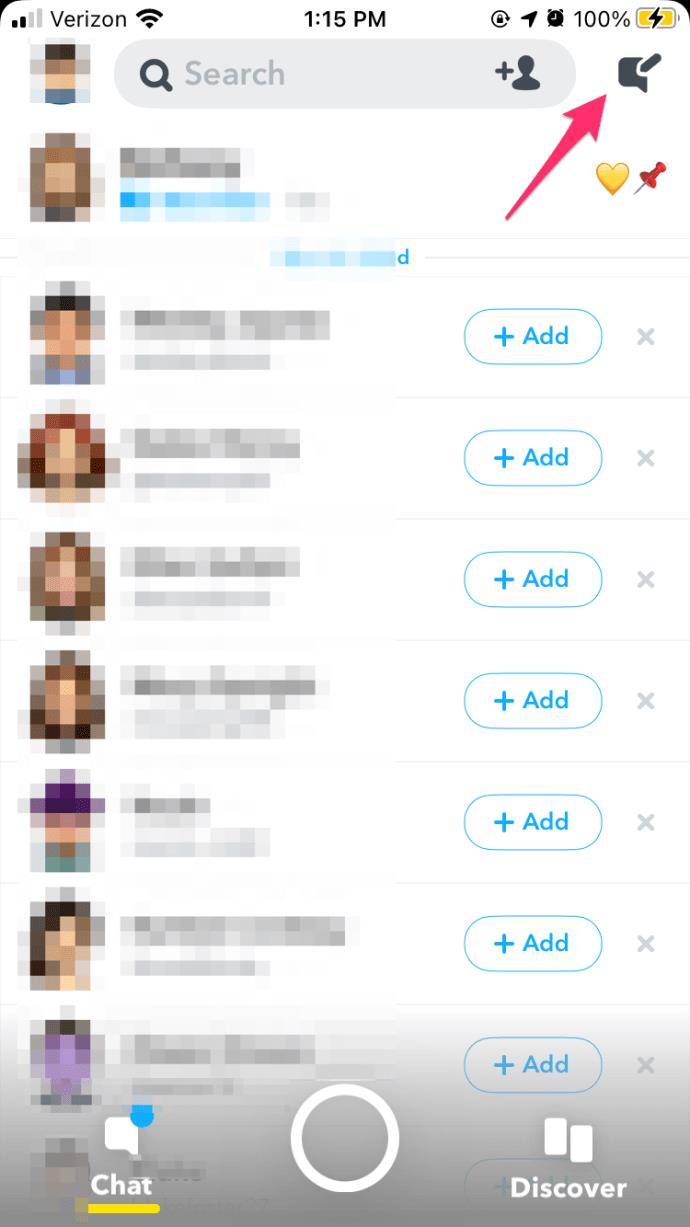
- Cherchez l'ami que vous voulez enquêter.
- Appuyez et maintenez le nom de cet ami pendant quelques secondes. Une nouvelle fenêtre devrait apparaître avec leurs informations.
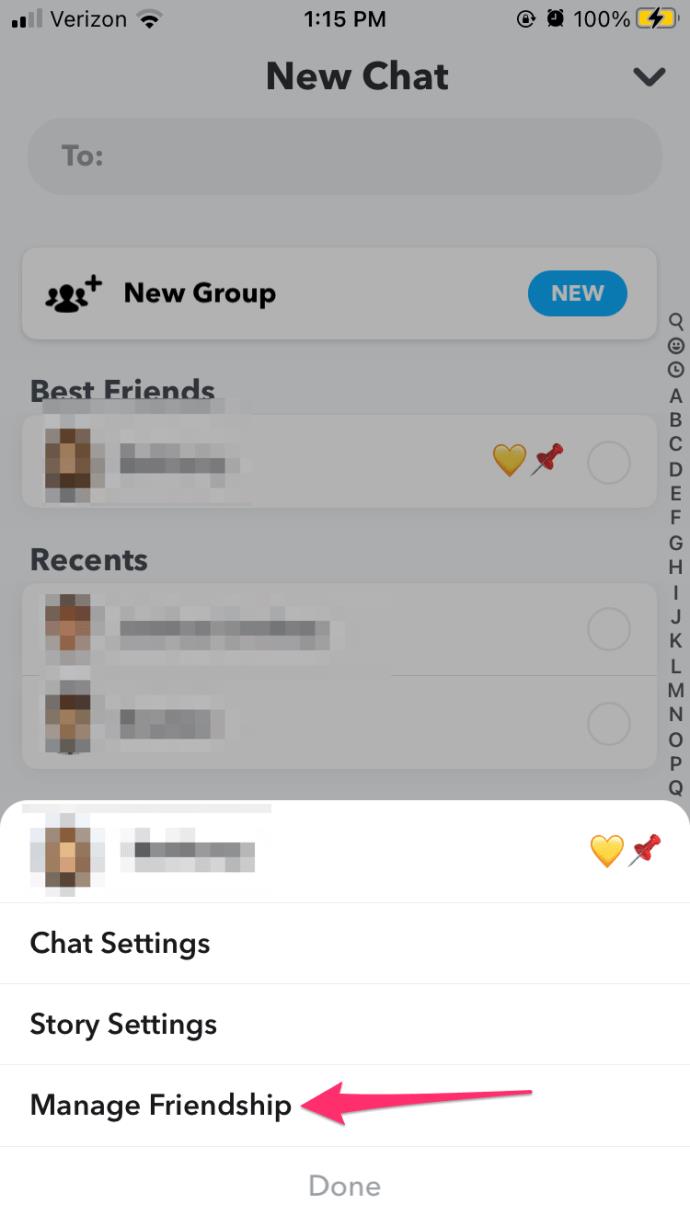
- Appuyez sur "Gérer l'amitié"
- Si vous voyez l'option "Supprimer [nom]", cette personne vous a ajouté.
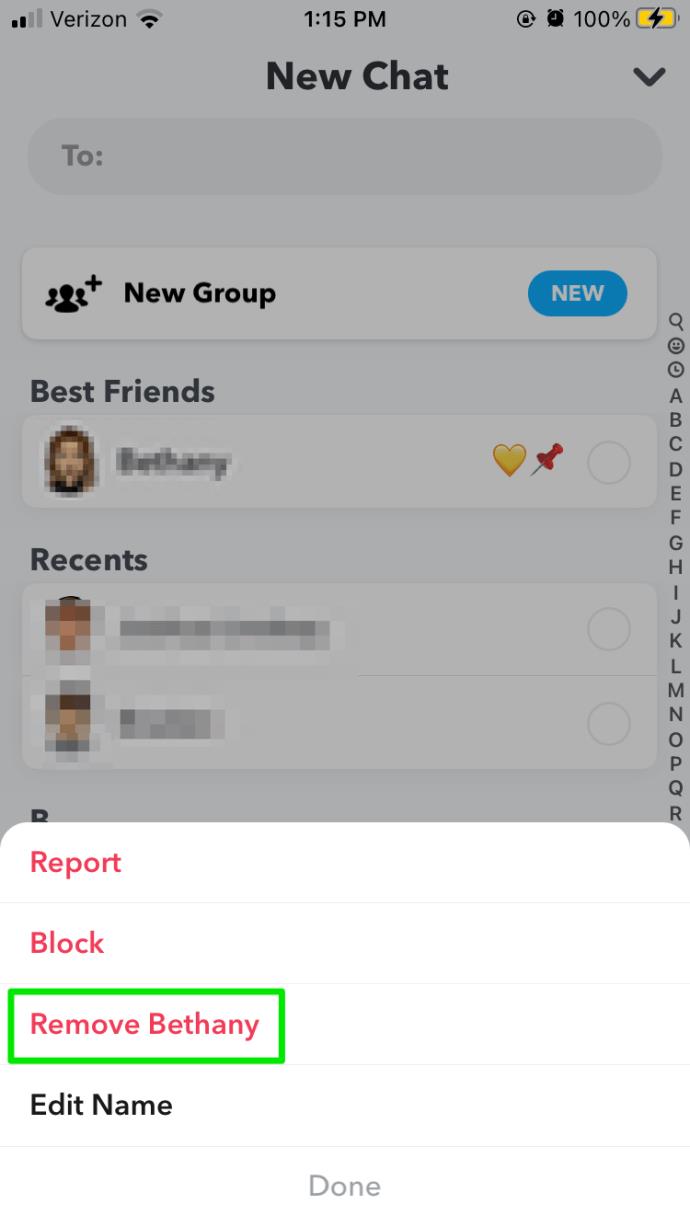
Android
Pour savoir si quelqu'un vous a ajouté sur un Android, vous devez être direct et envoyer un snap. Si cela vous convient, suivez ces instructions :
- Prenez une photo en appuyant sur le cercle blanc de l'application. Puisque vous enverrez ce cliché à un autre utilisateur, vous devriez essayer de le rendre approprié, ou vous pouvez toujours couvrir l'objectif de l'appareil photo et prendre une photo vierge.
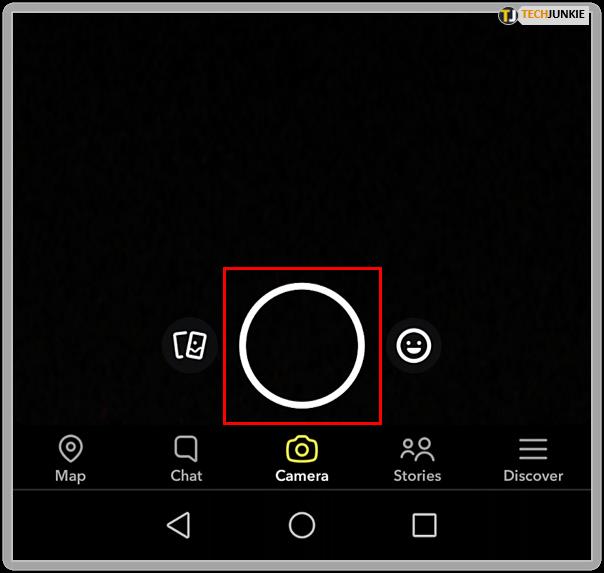
- Appuyez sur l'icône "Envoyer vers" en bas à droite.
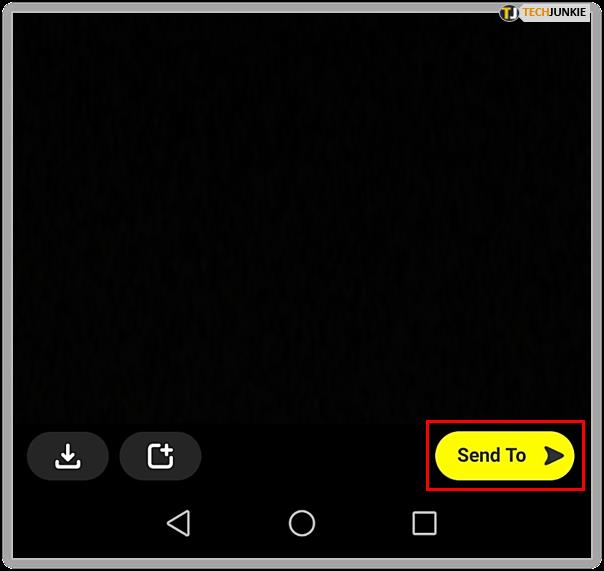
- Sélectionnez l'utilisateur qui vous intéresse.
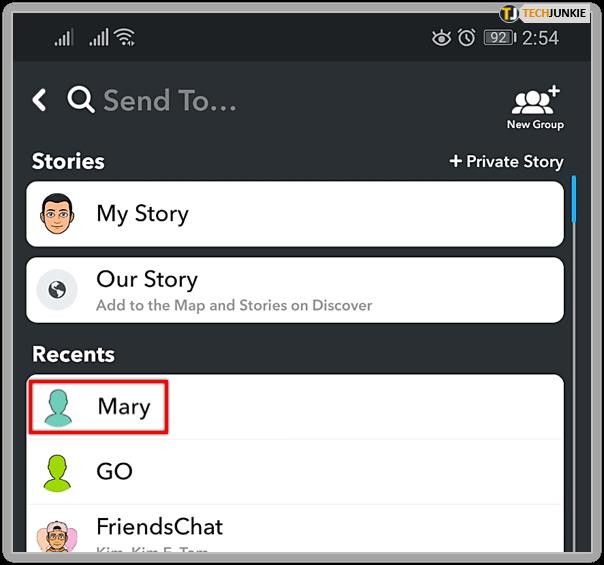
- Appuyez sur le bouton Envoyer en bas à droite de l'écran. Cela enverra le cliché et vous amènera à l'écran Amis.
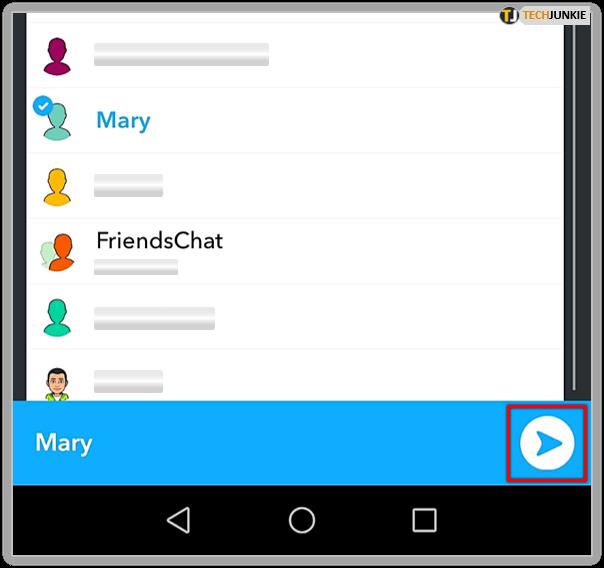
- Actualisez l'écran en faisant glisser votre doigt vers le bas et en le relâchant. Cela affichera les résultats les plus récents.
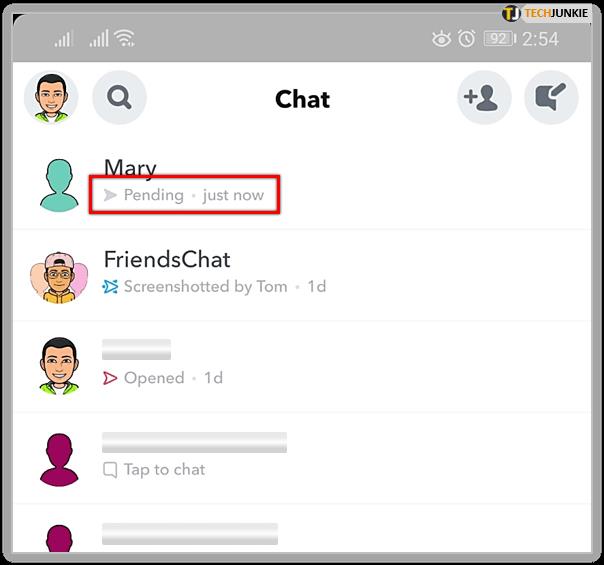
Si vous voyez la flèche grise "En attente" sous le nom d'utilisateur, cela signifie que la personne ne vous a pas encore ajouté. Si vous voyez une icône rouge "Livré", cela signifie que la personne vous a ajouté.
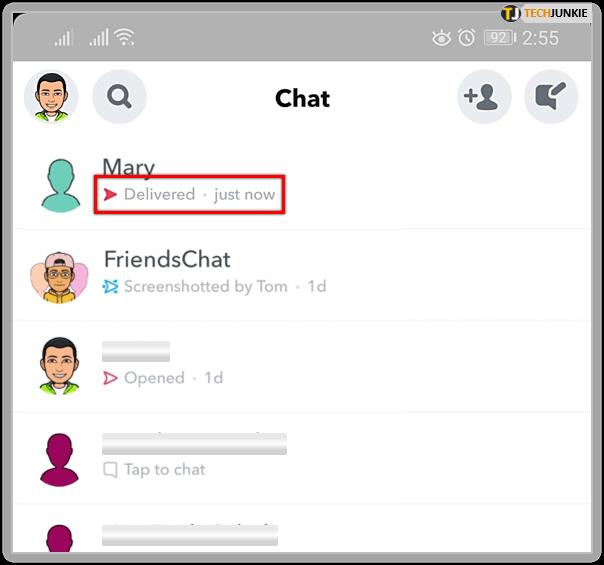
Gardez à l'esprit que vous ne pouvez pas retirer le composant logiciel enfichable une fois que vous l'avez envoyé. Si vous voulez rester subtil, vous devriez éviter cette méthode.
Gardez une trace de qui vous ajoute
Lorsque vous gardez une trace de qui vous a ajouté dans la section "Ajouter des amis", vous pouvez également recevoir des informations précieuses sur le degré de publicité de votre profil.
Si de nombreux utilisateurs vous ont ajouté via Snapcode, cela peut signifier que quelqu'un l'a partagé publiquement sur Internet. Vous pouvez également garder une trace de qui a vos informations de contact et qui recherche votre nom d'utilisateur.
Questions fréquemment posées
Que peut voir quelqu'un s'il m'ajoute ?
Si quelqu'un vous ajoute sur Snapchat, il existe différents niveaux de contenu auxquels il pourra accéder en fonction de vos paramètres de confidentialité. Si vous avez défini votre compte sur Privé et que l'autre utilisateur vous ajoute mais que vous ne le rajoutez pas, il ne pourra pas voir grand-chose de votre profil.
Pour modifier ou vérifier ces paramètres, ouvrez Snapchat et accédez à la page Paramètres. Appuyez sur l'icône "Afficher mon histoire" et basculez entre "Tout le monde", "Amis uniquement" ou "Personnalisé".
Vous pouvez également modifier qui peut vous contacter, vous voir dans la section "Ajout rapide" ou qui peut voir votre emplacement. Bien que vous ne sachiez peut-être pas immédiatement qui vient de vous ajouter, vous pouvez contrôler ce que les autres voient en parcourant ces paramètres.
Je ne peux plus voir le Snapscore de mes amis. Qu'est-ce que cela signifie?
Le plus souvent, l'incapacité de voir le score Snap de quelqu'un signifie qu'il n'est plus votre ami sur l'application. Cela pourrait être un problème et vous devez mettre à jour l'application Snapchat ou vérifier votre connexion Internet.u
Nous avons un article sur Snap Scores ici , mais l'icône numérique sous la photo de profil d'un utilisateur de Snapchat ne s'affiche que si les deux personnes se sont ajoutées.
Comment supprimer quelqu'un s'il m'a ajouté ?
Peut-être n'êtes-vous pas trop content que quelqu'un vous ait ajouté, ou peut-être ne connaissez-vous même pas du tout la personne. Vous pouvez soit supprimer l'utilisateur, soit le bloquer.
En supposant que vous êtes ami avec cette personne depuis un certain temps et que vous ne souhaitez plus interagir avec elle, accédez à son profil et appuyez sur l'icône à trois points dans le coin supérieur droit. Un menu apparaîtra, sélectionnez "Supprimer un ami" ou "Bloquer".
Si quelqu'un vous harcèle, sélectionnez l'option "Signaler". Cela alertera les développeurs de Snapchat qu'il y a quelqu'un qui utilise l'application et qui viole peut-être les normes communautaires de l'application. Si tel est le cas, leur compte pourrait être complètement supprimé.
En supposant que vous n'avez pas rajouté l'utilisateur, appuyez simplement sur le « x » à côté de sa demande. Cela les supprimera de votre liste ajoutée.
Avez-vous déjà été ajouté par des utilisateurs suspects via vos coordonnées ou votre Snapcode ? Qu'est-ce que tu as fait? Parlez-nous-en dans les commentaires ci-dessous.